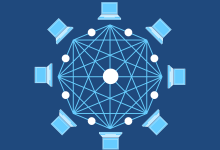如何设置主机FTP的 用户名和密码,在管理网站和维护服务器时,FTP(文件传输协议)是一项经常使用到的服务,通过FTP,用户可以在不同的计算机之间传输文件,为了确保数据传输的安全性,对FTP服务进行用户身份验证是非常必要的,以下是设置FTP用户名和密码的详细步骤。, ,市场上有多种FTP服务软件可供选择,如vsftpd、ProFTPD和Pure-FTPd等,这些软件各有特点,但设置用户名和密码的基本步骤相似,本文以流行的vsftpd为例进行介绍。,对于不同的操作系统,安装FTP服务软件的方法也有所不同,在Linux系统中,可以使用包管理器(如apt或yum)来安装,在基于Debian的系统上,可以运行以下命令:,在安装好FTP服务软件后,需要创建一个专门的FTP用户,这可以通过系统的用户管理工具或命令行完成,要创建一个名为 ftpuser的用户,可以执行以下命令:,在设置密码时,请确保它既安全又容易记忆。,配置文件通常位于 /etc/vsftpd.conf,使用文本编辑器打开并修改配置:,在配置文件中,需要做如下更改:,1、确保 anonymous_enable=NO,以禁止匿名访问。,2、设置 local_enable=YES,以允许本地用户登录。, ,3、设置 write_enable=YES,以允许用户上传和下载文件。,4、如果需要限制用户的目录访问,可以设置 chroot_local_user=YES。,保存并退出编辑器。,为了使更改生效,需要重启FTP服务,这可以通过以下命令完成:,或者,如果使用的是Systemd系统,可以使用:,使用FTP客户端软件(如FileZilla或命令行工具ftp),尝试使用刚才设置的用户名和密码连接到FTP服务器,如果一切设置正确,应该能够成功登录并开始文件传输。,相关问题与解答,Q1: 我是否需要为每个用户创建一个单独的FTP账户?, ,A1: 不一定,你可以根据需要为每个用户创建单独的账户,也可以设置一个共享账户供多个用户使用,出于安全考虑,建议为每个用户设置独立的账户。,Q2: 我可以在哪些操作系统上设置FTP用户名和密码?,A2: 你可以在任何支持FTP服务软件的操作系统上设置用户名和密码,包括但不限于Linux、Windows和macOS。,Q3: 如果忘记了FTP密码怎么办?,A3: 如果忘记了FTP密码,可以通过系统的用户管理工具或命令行重置密码,在Linux系统中,可以使用 passwd命令来重置用户密码。,Q4: 如何提高FTP服务的安全性?,A4: 除了设置强密码外,还可以考虑使用SFTP(SSH文件传输协议)或FTPS(FTP over SSL)来加密数据传输,定期更新FTP服务软件,以及限制用户的目录访问也是提高安全性的有效措施。,

SSH(Secure Shell)是一种网络协议,用于安全地在本地计算机和远程服务器之间传输数据,它常用于远程登录到虚拟私人服务器(VPS),以便进行系统管理、文件传输和其他命令行操作,使用 用户名方式进行远程连接是一种基本而广泛使用的SSH登录方法,以下是使用SSH以用户名方式登录VPS的详细步骤和技巧。,准备工作, ,1、 获取VPS信息:确保你拥有VPS的IP地址、SSH端口号(默认为22)、以及SSH登录用户名和密码或密钥。,2、 安装SSH客户端:在你的本地计算机上安装SSH客户端,对于Windows用户,可以使用PuTTY或Windows 10中的OpenSSH客户端;对于macOS和Linux用户,SSH客户端通常已预装。,3、 准备SSH密钥(可选):如果你使用SSH密钥对进行身份验证,确保你有私钥文件。,使用用户名方式登录,1、 打开终端或SSH客户端:在本地计算机上启动终端程序或者你选择的SSH客户端。,2、 输入登录命令:在终端中输入以下命令,替换 username为你的用户名, ip_address为你的VPS IP地址:,“`,ssh username@ip_address,“`,如果你使用的是非标准SSH端口,可以通过添加 -p port参数来指定端口号,,“`,ssh -p 2222 username@ip_address, ,“`,3、 输入密码或密钥:根据提示输入你的密码或提供SSH私钥文件,如果是第一次连接到该服务器,可能会提示你确认服务器的公钥指纹。,4、 成功登录:验证通过后,你将登录到VPS的命令行界面,可以开始执行命令和管理服务器。,高级技巧,1、 使用别名简化登录过程:你可以在本地计算机的 ~/.ssh/config文件中设置别名,以便用一个简短的命令就可以登录到你的VPS。,“`,Host my vps,HostName ip_address,User username,Port 22,“`,之后,只需运行 ssh myvps即可登录。, ,2、 使用SSH密钥对:为了提高安全性,建议使用SSH密钥对而不是密码进行身份验证,你可以生成一对密钥,将公钥放在VPS上,并保留私钥在本地,这样,即使有人知道你的用户名,没有私钥也无法登录。,3、 保持活动连接:SSH连接有时会因为网络问题或长时间无操作而中断,可以使用 tmux或 screen这样的工具来保持会话在后台持续活动,即使在断开连接后也能重新连接回来。,相关问题与解答, Q1: 如何在Windows上使用SSH登录VPS?,A1: Windows用户可以使用PuTTY软件,下载并安装后按照上述步骤输入相应的VPS信息进行连接。, Q2: 如何修改SSH端口号以提高安全性?,A2: 可以在VPS的SSH配置文件 /etc/ssh/sshd_config中更改 Port指令的值,然后重启SSH服务使更改生效。, Q3: 我忘记了SSH密码,该怎么办?,A3: 如果设置了root账户或拥有其他具有sudo权限的账户,可以通过这些账户重置忘记的密码,否则,可能需要联系VPS提供商以获取帮助。, Q4: SSH连接时出现“Permission denied”错误怎么办?,A4: 这个错误可能是由于用户名或密码错误、公钥未正确设置、或者是由于客户端的公钥未被服务器端的 ~/.ssh/authorized_keys文件所接受,检查这些设置并进行必要的更正。,

吉视传媒网络盒如何安路由器密码,随着科技的发展,网络已经成为了我们生活中不可或缺的一部分,而路由器作为连接网络的重要设备,其安全性也显得尤为重要,本文将为您详细介绍如何在吉视传媒网络盒上设置路由器密码,以确保您的网络安全。, ,路由器密码是保护您的无线网络不被他人随意访问的重要手段,设置一个复杂且难以破解的密码,可以有效防止他人恶意攻击您的网络,窃取您的个人信息,甚至篡改您的路由器设置,在设置路由器密码时,务必要选择一个既安全又好记的密码。,1、确保您的吉视传媒网络盒已经连接到互联网,并且电脑或手机已经连接到同一个局域网。,2、打开浏览器,输入路由器的IP地址(通常为192.168.1.1或192.168.0.1),然后按回车键,如果您不确定路由器的IP地址,请查看路由器说明书或联系吉视传媒客服。,3、输入路由器的管理 用户名和密码,默认情况下,用户名和密码通常为“admin”或空密码,如果您之前已经修改过用户名和密码,请输入您自己设置的用户名和密码。,4、点击“确定”或“登录”,进入路由器管理界面。,1、在路由器管理界面中,找到“无线设置”或“无线安全”选项,点击进入。,2、在无线安全设置页面,找到“无线密码”或“WPA-PSK密钥”选项,点击编辑。, ,3、输入您想要设置的路由器密码,建议密码长度至少为8位,包含大小写字母、数字和特殊符号,以增加密码的复杂度和安全性。,4、确认密码后,点击“保存”或“应用”按钮,完成路由器密码的设置。,为了确保新设置的路由器密码生效,您需要重启路由器,在路由器管理界面中,找到“系统工具”或“系统设置”选项,点击进入,然后找到“重启路由器”或“重新启动”选项,点击“重启”按钮,等待路由器重启完成后,您的吉视传媒网络盒上的路由器密码设置就完成了。,1、问题:我忘记了路由器的用户名和密码怎么办?,答:如果您忘记了路由器的用户名和密码,可以尝试使用默认用户名和密码登录(通常为“admin”或空密码),如果仍然无法登录,您可能需要重置路由器,具体操作方法请参考路由器说明书或联系吉视传媒客服。,2、问题:我设置了路由器密码后,为什么还需要设置无线接入密码?,答:路由器密码是用于保护路由器管理界面的安全,而无线接入密码是用于保护您的无线网络不被他人随意访问,两者虽然都是用于保护网络安全,但作用不同,因此都需要设置。, ,3、问题:我设置了复杂的路由器密码,但是忘记了怎么办?,答:如果您忘记了设置的路由器密码,可以尝试使用默认用户名和密码登录(通常为“admin”或空密码),然后重新设置一个新的路由器密码,如果仍然无法登录,您可能需要重置路由器,具体操作方法请参考路由器说明书或联系吉视传媒客服。,4、问题:我设置了路由器密码后,为什么有时候连接不上网络?,答:这可能是因为您设置了过于复杂的路由器密码,导致部分设备无法识别和连接,建议您尝试将路由器密码设置为简单易记的组合,或者使用WPS功能进行快速连接,确保您的设备支持当前的加密方式(如WPA2),并更新设备的驱动程序和固件。,

在现代社会,网络已经成为我们生活中不可或缺的一部分,无论是工作还是生活,我们都离不开网络的支持,如何设置一根网线和一个路由器的网络呢?下面,我将详细介绍一下这个过程。,我们需要准备以下设备:一根网线,一个路由器,一台电脑(或者智能手机)。, ,步骤一:连接硬件设备,1、将网线的一端插入路由器的LAN口,另一端插入电脑的网口。,2、打开路由器的电源,等待路由器启动。,步骤二:设置路由器,1、打开电脑的浏览器,输入路由器的IP地址,进入路由器的设置界面,路由器的IP地址是192.168.0.1或者192.168.1.1,具体可以在路由器的说明书上找到。,2、输入用户名和密码登录路由器,如果你不知道 用户名和密码,可以查看路由器的说明书,或者尝试使用默认的用户名和密码(一般是admin)。,3、进入路由器的设置界面后,选择“网络设置”或者“WAN设置”,将连接类型设置为“自动获取IP地址”或者“动态IP地址”。,4、保存设置,然后重启路由器。, ,步骤三:测试网络,1、重启路由器后,再次打开电脑的浏览器,输入任意一个网站,看是否可以正常访问。,2、如果可以正常访问,那么恭喜你,你已经成功设置了一根网线和一个路由器的网络。,以上就是设置一根网线和一个路由器的网络的详细步骤,虽然步骤看起来有些复杂,但是只要按照步骤一步一步来,你会发现其实并没有想象中的那么难。,接下来,我将回答一些与本文相关的问题。,问题一:我使用的是无线网络,还需要设置路由器吗?,答:是的,无论你使用的是有线网络还是无线网络,都需要对路由器进行设置,无线网络的设置方法与有线网络类似,只是不需要使用网线连接电脑和路由器。,问题二:我忘记了路由器的用户名和密码,怎么办?, ,答:如果你忘记了路由器的用户名和密码,可以尝试使用默认的用户名和密码登录,如果还是无法登录,你可以重置路由器,恢复出厂设置,但是请注意,重置路由器会清除所有的设置信息,包括无线网络的名称和密码。,问题三:我设置完成后,为什么还是无法上网?,答:如果你设置完成后还是无法上网,可能是以下几个原因:一是你的网络服务提供商的问题,你可以联系他们进行咨询;二是你的电脑或者手机的问题,你可以尝试重启设备看看是否可以解决问题;三是你的路由器的问题,你可以尝试重置路由器,或者更换一个新的路由器。,问题四:我可以自己设置网络吗?需要专业知识吗?,答:当然可以,设置网络并不需要专业知识,只需要按照步骤一步一步来就可以了,如果你遇到任何问题,都可以查阅相关的教程或者联系网络服务提供商寻求帮助。,设置一根网线和一个路由器的网络并不复杂,只需要准备好设备,按照步骤操作,就可以轻松完成,希望这篇文章对你有所帮助。,

修改VPS登录用户名涉及到操作系统级别的用户管理操作,不同的系统(如Linux和Windows)有不同的方法来更改 用户名,以下是在两种常见操作系统中修改用户名的步骤:, 一、在Linux系统中修改用户名, ,Linux系统使用 usermod命令来修改现有的用户账号,包括用户名。,1、确保你有root权限或者sudo权限,因为修改用户名通常需要这些权限。,2、打开终端。,3、使用 usermod命令来更改用户名,语法如下:,“`,sudo usermod -l 新用户名 旧用户名,“`,如果你想把用户名 olduser改为 newuser,则命令为:,“`,sudo usermod -l newuser olduser,“`,4、输入密码后,命令将执行,这会更新系统中所有与该用户关联的文件和目录的所有者信息。, ,5、注意,这只会更改用户名,而不会更改用户的家目录名称,如果你想同时更改家目录的名称,可以使用 -d和 -m选项:,“`,sudo usermod -l 新用户名 -d /home/新用户名 -m 旧用户名,“`,6、完成上述步骤后,可能需要注销并重新登录以使更改生效。, 二、在Windows系统中修改用户名,在Windows操作系统中,修改用户名通常涉及到更改用户账户的全名或显示名称。,1、打开控制面板。,2、选择“ 用户账户”。,3、在用户账户窗口中,点击“更改账户名称”。,4、输入新的账户名称。,5、点击“更改名称”按钮。, ,6、完成后,你可能需要注销并重新登录以使更改生效。,请注意,Windows的用户账户名称通常与系统内部的实际用户名不同,它更多地影响显示的名称而不是实际的登录名,如果你需要更改实际的用户名(例如在命令提示符下显示的名称),可能需要更复杂的步骤,如创建新的用户账户并迁移数据。, 相关问题与解答,Q1: 修改VPS登录用户名后,是否需要重新设置权限和组?,A1: 在Linux系统中,当修改用户名时,用户的UID(用户标识号)和GID(组标识号)通常会保持不变,因此原有的权限和组成员身份也会保持不变,如果使用了 -m选项移动了用户的家目录,那么可能需要手动调整目录的所有权和权限。,Q2: 修改用户名后,如何确保所有服务和应用程序仍然可以正常运行?,A2: 在修改用户名之前,最好检查是否有任何服务或应用程序依赖于特定的用户账户,如果有,你可能需要更新这些服务或应用程序的配置,以反映新的用户名。,Q3: 如果忘记了新的用户名,该怎么办?,A3: 如果忘记了新的用户名,可以尝试使用原始的旧用户名进行登录,或者联系VPS提供商的技术支持寻求帮助,在某些情况下,可能需要通过VPS的管理控制台重置用户账户。,Q4: 修改用户名是否会影响SSH密钥对登录?,A4: 如果你使用SSH密钥对登录到你的VPS,修改用户名可能会影响登录过程,因为SSH配置中可能仍然引用旧的用户名,你需要更新 ~/.ssh/authorized_keys文件,将所有旧用户名的引用更改为新用户名,如果你的密钥对与旧用户名相关联的家目录中的 .ssh目录有关,你可能还需要更新密钥的位置。,

知乎是一个知识分享和交流的平台,有时你可能希望在提问或回答时保持匿名,以下是如何在知乎上启用匿名用户的详细教程:,1. 准备工作,确保你已经注册了知乎账号并登录。,2. 进入设置页面,点击右上角的头像,选择“我的主页”。,3. 进入个人设置,点击左侧菜单栏的“设置”图标,然后选择“隐私设置”。,4. 开启匿名用户,在“隐私设置”页面中,找到“匿名用户”选项,点击右侧的开关按钮,使其变为绿色(开启状态)。,5. 注意事项,开启匿名后,你的所有提问和回答都将不会显示你的用户名和头像。,你无法查看其他匿名用户的信息。,匿名状态下,你无法参与知乎的一些特殊活动或功能。,6. 关闭匿名用户,如果你希望关闭匿名状态,只需再次进入“隐私设置”页面,将“匿名用户”选项的开关按钮关闭即可。,7. 常见问题,Q: 开启匿名后,我还可以查看自己的信息吗?,A: 可以,但只能看到部分信息,如问题和回答数量等。,Q: 我可以随时切换匿名和实名状态吗?,A: 是的,你可以在任何时候切换匿名和实名状态。,Q: 开启匿名后,我的回答会被推荐给更多人吗?,A: 不会,开启匿名后,你的所有回答都不会被推荐给其他人。, ,

知乎是一个知识分享和交流的平台,用户可以通过邀请回答的方式向其他用户提问,如果你不想继续接收邀请回答,可以按照以下步骤关闭邀请回答功能:,1、登录知乎账号:确保你已经登录了你的知乎账号,如果没有登录,请使用你的用户名和密码进行登录。,2、进入个人主页:登录后,点击右上角的头像,进入个人主页。,3、点击设置按钮:在个人主页中,点击右上角的设置按钮,进入设置页面。,4、进入隐私设置:在设置页面中,找到并点击“隐私”选项,进入隐私设置页面。,5、关闭邀请回答功能:在隐私设置页面中,找到“邀请回答”选项,将其开关关闭即可。,6、确认保存设置:关闭邀请回答功能后,系统会提示你确认保存设置,点击“确定”按钮,保存设置。,通过以上步骤,你就可以成功关闭知乎的邀请回答功能了,关闭后,你将不再收到其他用户的邀请回答请求。, ,

解决”鉴定故障”问题在微软Azure或AWS虚拟机上的CentOS 7.0,问题描述, ,在使用微软Azure或AWS虚拟机上的CentOS 7.0时,可能会遇到”su:鉴定故障”的问题,这通常是由于配置或权限问题导致的。,解决方案,步骤1:检查 /etc/pam.d/su文件,我们需要检查 /etc/pam.d/su文件中的配置,使用以下命令打开文件:,确保文件中包含以下内容:,如果缺少任何一行,请添加并保存文件。,步骤2:检查用户权限,确保要切换到的用户存在于 /etc/passwd文件中,使用以下命令查看用户列表:, ,确保要切换到的用户在列表中,如果不在,请使用以下命令创建用户:,将 用户名替换为您要创建的用户的用户名。,步骤3:检查 /etc/group文件,确保要切换到的用户属于 wheel组,使用以下命令查看 wheel组的成员:,确保要切换到的用户在 wheel组成员列表中,如果不在,请使用以下命令将用户添加到 wheel组:,将 用户名替换为您要添加到 wheel组的用户的用户名。,步骤4:重新尝试切换用户,完成上述步骤后,尝试再次使用 su命令切换到目标用户,如果问题仍然存在,请查看系统日志以获取更多详细信息。, ,相关问题与解答, Q1: 如果按照上述步骤操作后,仍然无法解决问题,应该如何排查?,A1: 如果问题仍然存在,请检查系统日志以获取更多详细信息,可以使用以下命令查看相关日志:,根据日志中的提示,进一步排查问题。, Q2: 如何在不使用su命令的情况下切换用户?,A2: 可以使用 exec sudo u 用户名 command命令切换用户并执行特定命令,将 用户名替换为您要切换到的用户的用户名,将 command替换为要执行的命令。,这将以 username用户的身份执行 ls命令。,Azure认证是微软提供的一种证明个人在云计算领域专业技能的方式,包括解决方案设计、部署、开发和管理Microsoft Azure平台的能力。

2020最新Hostwinds VPS主机SSH连接图文教程,1. 获取SSH连接信息,,在开始之前,您需要从Hostwinds客户控制面板获取您的VPS的IP地址、用户名和密码或密钥,这些信息通常在服务器管理页面找到。,2. 使用SSH客户端,您可以使用多种SSH客户端来连接到您的VPS,例如PuTTY(Windows)、Terminal(Mac)或任何其他支持SSH的终端模拟器。,Windows 使用PuTTY,1、下载并安装PuTTY。,2、打开PuTTY。,3、在”Host Name (or IP address)”字段中输入您的VPS IP地址。,4、点击”Open”来启动会话。,5、如果这是第一次连接到该服务器,PuTTY会提示您接受服务器的公钥。,6、输入您的用户名和密码或私钥,然后按回车键登录。,,MacOS 使用Terminal,1、打开Terminal应用程序。,2、输入 ssh 用户名@您的vps_ip地址,然后按回车键。,3、输入您的密码或提供您的私钥进行验证。,3. SSH密钥对认证,如果您有SSH密钥对,可以使用私钥来进行更安全的登录。,Windows 使用PuTTYgen转换OpenSSH密钥,1、使用PuTTYgen将您的OpenSSH私钥转换为PuTTY PPK格式。,2、在PuTTY的配置界面,导航到”Connection > SSH > Auth”。,3、点击”Browse”选择您的PPK文件。,,4、点击”Open”来启动会话并使用密钥登录。,MacOS 直接使用私钥,1、确保私钥(通常是一个以 .pem结尾的文件)在您的电脑上。,2、在Terminal中使用 ssh i /path/to/your_private_key 用户名@您的vps_ip地址命令登录。,相关问题与解答,Q1: 我应该如何知道我的SSH连接信息?,A1: 您可以在Hostwinds的客户控制面板中找到您的VPS的SSH连接信息,通常包括IP地址、用户名和密码或密钥。,Q2: 如果我忘记了我的SSH密码怎么办?,A2: 如果您忘记了密码,可以通过Hostwinds控制面板重置您的密码,如果无法访问控制面板,您可能需要联系Hostwinds的客户支持以帮助您重置密码。,

远程桌面链接Windows云服务器报错:连接被拒绝未授权此用户,错误描述, ,当尝试使用 远程桌面连接(Remote Desktop Connection,RDC)连接到Windows云服务器时,可能会遇到以下错误消息:“连接被拒绝,未授权此用户。” 这通常意味着在尝试建立连接时,提供的凭据不足以访问目标服务器。,可能的原因,1. 错误的 用户名或密码, 原因: 输入的用户名或密码与云服务器上的账户信息不匹配。, 解决办法: 确认输入了正确的用户名和密码。,2. 用户权限不足, 原因: 用户账户没有远程访问服务器的权限。, 解决办法: 确保用户账户具有远程登录权限。,3. 用户未被添加到远程桌面用户组, 原因: 用户没有被添加到允许远程桌面访问的用户组。, 解决办法: 将用户添加到“远程桌面用户”组。, ,4. 网络问题, 原因: 网络配置问题,如防火墙设置、端口转发等。, 解决办法: 检查网络配置,确保必要的端口已打开并正确配置。,解决方案,步骤1: 验证用户名和密码,1、确认输入的用户名和密码是正确的。,2、如果忘记密码,尝试重置密码。,步骤2: 检查用户权限,1、在云服务器上,检查用户是否具有远程访问权限。,2、如果需要,修改用户权限以允许远程访问。,步骤3: 添加用户到远程桌面用户组, ,1、在云服务器上,将用户添加到“远程桌面用户”组。,2、重新尝试连接。,步骤4: 检查网络配置,1、检查防火墙设置,确保远程桌面使用的端口(通常是3389)是开放的。,2、如果通过路由器或NAT设备连接,确保进行了正确的端口转发。,相关问题与解答,Q1: 我如何重置云服务器上的密码?,A1: 通常,云服务提供商会提供在线管理控制台或者客户服务门户来重置密码,你可以登录到相应的管理控制台,找到相关的操作指引进行密码重置。,Q2: 如果我已经确认了所有设置都是正确的,但仍然无法连接,该怎么办?,A2: 如果确认了用户名、密码、用户权限和网络配置都没有问题,但仍然无法连接,建议联系云服务提供商的客户支持,他们可能需要查看服务器的详细日志来确定问题所在,并提供进一步的解决方案。,该错误通常表示您尝试使用远程桌面连接连接到Windows云服务器时,您的凭据未被接受或您的用户帐户没有远程访问权限。请确保使用具有 远程访问权限的正确用户名和密码,并检查云服务器的远程桌面服务设置。


 国外主机测评 - 国外VPS,国外服务器,国外云服务器,测评及优惠码
国外主机测评 - 国外VPS,国外服务器,国外云服务器,测评及优惠码